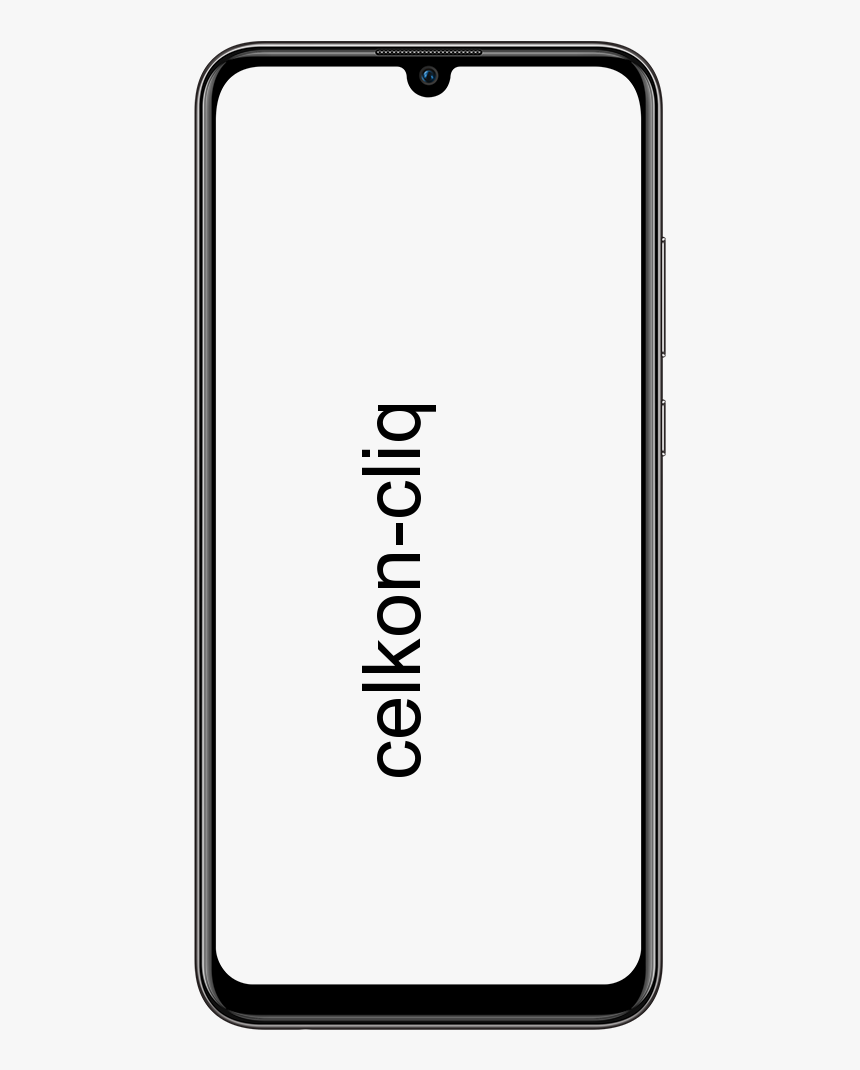Kuidas kustutada üks fail Maci prügikastist?

Kui olete üks neist, kellel on teie Maci prügikastis tuhandeid faile, kuid te ei soovi mingil põhjusel kogu prügikasti tühjendada, võite ühe kasuliku funktsiooni abil ühe faili Maci prügikastist kustutada. See võimaldab teil Maci prügikastist leitud üksikuid üksusi tühjendada ja kustutada, mis võib olla kasulik, kui soovite enne kõigi Macist kustutamist prügikastis olevad failid üle vaadata.
Näiteks kui teil on Maci prügikastis 1000 üksust, kuid soovite kustutada ühe 8 GB suuruse faili, saate selle 8 GB suuruse faili kohe kustutamiseks valida, ignoreerides teisi prügikastis olevaid üksusi. Kasutades seda käepärast eemaldage kohe prügikastist trikk on üsna lihtne, nii see töötab.
Kuidas kustutada üks fail Maci prügikastist kogu kausta tühjendamata
1. Avage Macis prügikast nagu tavaliselt, valides selle dokist.
2. Leidke ja valige prügikastist fail või üksus, mille soovite eraldi kustutada.

3. Paremklõpsake üksikute failide ikoonil või nimel ja valige Kustuta kohe.

4. Kinnitage, et soovite valitud faili või dokumendi kohe prügikastist eemaldada.

5. Korrake neid teiste konkreetsete failidega, et need kohe soovi korral eemaldada.
kuidas sirvida 4chani
See on eriti kasulik trikk kui silute väga suurt või räpane olen Macis, kuna kettaruumi vabastamiseks saate valida suured ja üksikud failid.
Siin näidatud ekraanipiltide näidetes oli 7 GB Xcode'i installer spetsiaalselt loodud koheseks prügikastist eemaldamiseks, kustutamata teisi samas kaustas olevaid faile.
Muud kasulikud näpunäited
Kasutage Kiire vaade (kuna prügikastis olevaid üksusi ei saa avada, kuid saate eelvaate vaadata kiirvaates).
Võta tagasi liikuv faile Maci prügikasti Tagasi funktsioon mis saadab prügikasti faili algsesse asukohta, kasulik, kui otsustate, et siiski ei soovi seda faili või üksust kustutada.
Määrake prügikast automaatselt tühjendama Macis, mis eemaldab üksused pärast seda, kui need on 30 päeva prügikastis olnud.
Kui see kõlab ebamääraselt tuttavalt, võib põhjuseks olla see, et Mac Finderi teises osas saate prügikasti täielikult vahele jätmiseks ja failist kohe Macist kustutamiseks kasutada kohe Kustuta, ilma et peaksite prügikasti kasutama ega prügikasti tühjendama.